최근 몇 년 동안 기술이 발전한 한 프린터는 Windows 10 PC 사용자 에게 끊임없는 좌절의 원인이 될 수 있습니다 . 그러나 그들은 여전히 집과 사무실 컴퓨터 생활의 필수적인 부분이므로 우리가 함께 살아야 하는 것입니다.
다행히 Windows 10에 프린터를 추가하는 것은 실제로 매우 간단하며, 이 작업을 완료하면 나머지 시간이 조금 더 쉬워집니다.
여기 당신이 알아야 할 모든 것이 있습니다.
Windows 10에서 프린터를 추가하는 방법
시작하기 전에 항상 프린터 에 익숙해지고 올바른 케이블이 있는지 확인해야 합니다. 로컬 프린터를 연결하는 경우 USB를 통해 PC에 연결해야 합니다.
무선 프린터는 이를 필요로 하지 않으며 대신 홈 Wi-Fi 네트워크를 사용하여 연결된 모든 장치에서 인쇄할 수 있습니다.
이 프로세스는 로컬 프린터와 무선 프린터 모두 거의 동일하지만 각 프린터를 Windows 10 PC에 추가하는 방법은 다음과 같습니다.
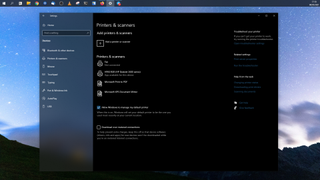
1. Windows 10 프린터 및 스캐너 열기
첫 번째 단계는 '설정' 앱을 열고 '기기'를 선택하는 것입니다. 그런 다음 사이드바 메뉴에서 '프린터 및 스캐너' 옵션을 선택합니다.
여기에서 PC에서 액세스할 수 있는 모든 프린터 및 스캐너의 결합된 목록을 볼 수 있습니다. 또한 새 프린터나 스캐너를 PC에 추가할 수 있는 곳이기도 합니다.
프린터를 연결하기 전에도 여기에 몇 가지 옵션이 표시됩니다. 'Microsoft Print to PDF' 및 'Microsoft XPS Document Writer'는 내장된 소프트웨어 솔루션입니다. PDF 파일로 인쇄하는 것은 PDF 파일을 생성하기 때문에 실제로 인쇄하는 것은 아니지만 Windows 10에서는 여전히 프린터로 분류됩니다.
2. Windows 10에 로컬 프린터 추가
포함된 USB 케이블로 프린터를 PC에 연결한 상태에서 위에서 액세스한 메뉴에서 '프린터 또는 스캐너 추가'를 클릭합니다.
이 작업은 시간이 좀 걸리지만 Windows 10은 PC에 연결된 호환 장치를 찾아 목록에 표시합니다.
프린터가 표시되면 '장치 추가'를 클릭하면 이제 Windows 10 내의 모든 응용 프로그램에서 인쇄할 대상으로 사용할 수 있습니다.
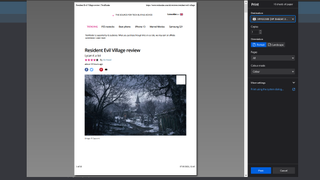
3. Windows 10에 무선 프린터 추가
첫 번째 단계는 프린터가 로컬 네트워크에 연결되어 있는지 확인하거나 연결 방식인 경우 Bluetooth가 활성화되어 있는지 확인하는 것입니다. 사용하는 프린터에 따라 프로세스가 달라지므로 가장 안전한 방법은 지침 설명서를 읽는 것입니다.
그런 다음 위에서 액세스한 설정 메뉴에서 '프린터 또는 스캐너 추가'를 클릭합니다. Windows 10은 이제 호환되는 무선 장치를 검색하여 나열합니다.
프린터가 표시되면 '장치 추가'를 클릭하면 이제 Windows 10 내의 모든 응용 프로그램에서 인쇄할 대상으로 사용할 수 있습니다.
4. 관리할 추가 설정
With your printer attached to your Windows 10 PC there are some additional settings that can be managed you might be interested in.
The first is the ‘Allow Windows to manage my default printer’ option. When enabled this will give Windows 10 the permission to set your default printer to be whatever you used most recently at your current location. This could help easily switch between a home and an office printer, for example.
You also have the ‘Download over metered connections’ option. If you regularly work on cellular connections or have data caps to consider, you can disable this to ensure Windows 10 doesn’t download any new drivers or device software until you’re connected to a non-metered Wi-Fi network.
Summary
프린터는 실망스러울 수 있지만 Windows 10에서 프린터를 설정하는 것은 그럴 필요가 없습니다. 이 프로세스는 사용하려는 프린터가 무엇이든 보편적이며 장치 관리가 간단합니다.
계량식 연결에서 데이터 사용을 방지하고 기본 프린터를 원활하게 전환하기 위해 사용할 수 있는 추가 컨트롤을 사용하면 사무실과 집 사이의 생활도 더 쉽게 할 수 있습니다.
- 2021년 최고의 프린터 : 모든 예산에 맞는 최고의 잉크젯, 컬러, 흑백 및 레이저
